服务热线
0755-368 97097

发布时间:2021-09-16
当你使用的Basler工业相机没有图像,该怎么解决呢,按照一下步骤解决这个问题。
第一步: 连接工业相机
在pylon Viewer中连接相机。打开pylon Viewer中的Devices窗口。
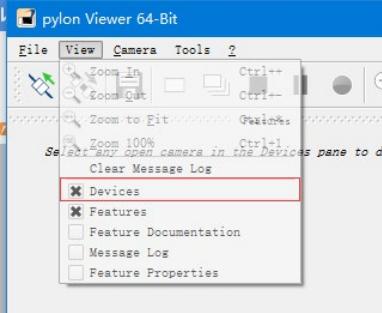
在Devices窗口中选中需要测试的相机, 点击菜单中的第一个按钮,连接相机。如果列表中没有出现相机, 可点击右下角的刷新按钮,或查看《1. 为什么找不到相机, 如何解决》。
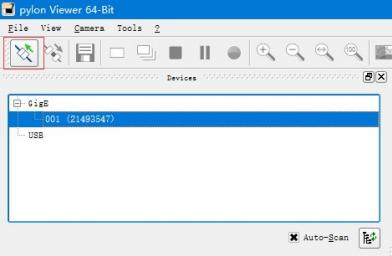
第二步: 检查相机的触发模式
打开Features窗口。
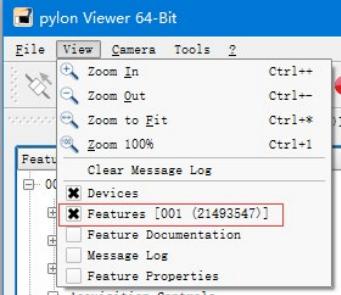
在Features窗口中, 将左下角的User Level设置为Guru 。Acquisition Controls->Trigger Mode设置为Free Run模式。点击菜单栏中的采集按钮。

第三步: 观察相机是否正常采集
如下图,
红色框中代表相机当前的拍照帧率。如果当前显示的帧率跟相机的指定帧率不一致, 请查看《5. 为什么不能跑满帧,如何解决》。
绿色框中'Images':相机目前采集成功的图像的计数。该数值如果仍然为0,请参考第四步。该数值如果正常增长,仍然看不到图,请参考第五步。'errors': 相机前采集失败的图像的计数。该数值如果在持续上涨,请查看《 为什么丢帧,如何解决》。紫色框中代表相机当前采集图像的Width和Height。
如果可以正常出图,相机设置成功。
第四步: 将相机恢复出厂设置
将Configuration Sets->Configuration Set Selector, 设置为Default Configuration Set。 点击User Set Load后面的Execute按钮。 再重复第二步和第三步。

第五步: 检查镜头
请检查镜头盖是否盖上。如果盖上, 请打开镜头盖。
请检查镜头光圈值是否设置的比较大。如果比较大, 请暂时设置到最小。
请检查相机当前的曝光时间是否特别短。如果特别短,请暂时设置较大。
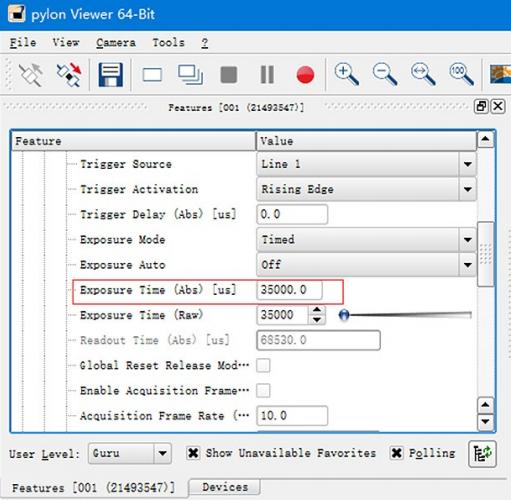
完成操作后, 请重复第三步。
如果以上步骤测试没有解决问题,请联系我们为您提供技术支持。

发布时间:2017-10-25

发布时间:2017-10-27

发布时间:2021-09-16